Jaké jsou "Příběhy" z Instagramu a jak je můžu použít?

Instagram vzal list z knihy Snapchat a přidal funkci mizícího příběhu. Nyní, stejně jako posílání normálních obrázků do Instagramu, mohou uživatelé sdílet, co se děje v tomto okamžiku. Jakýkoli obrázek odeslaný do článku Story zůstává aktivní pouze 24 hodin.
Co je Snapchat?
Příběh Instagramu je skvělý způsob, jak sdílet události tak, jak se dějí, aniž by se vaše pečlivě temperované krmiva ucpaly s desítkami výstřelů. Vaši přátelé a následovníci by mohli mít zájem vidět, co se děje ve vašem životě, nebo získat pohled ze zákulisí na to, na čem pracujete, ale pravděpodobně chtějí, aby se mohli rozhodnout, spíše než aby se právě objevili ve svém kanálu . Je to součást instagramova tahu, která je spíše kompletní sociální sítí, než pouhé místo pro pěkné obrázky.
Podívejme se, jak ji používat.
Jak vidět příběhy svých přátel
Na vrcholu vaše feed Instagram, jsou malé kruhy s lidmi, které sledujete. Instagram je uspořádá pomocí algoritmu, takže se lidé, s nimiž se setkáte nejvíce, objeví jako první.
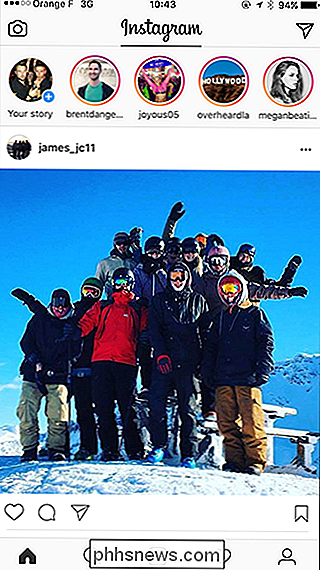
Pro zobrazení příběhu osoby klepněte na ikonu. To povede jejich příběh. Bude to vypadat podobně.

Pruh v horní části obrazovky počítá, jak dlouho zbývá z této položky. Klepněte na tlačítko Odeslat zprávu a zašlete jim přímou odpověď. Klepnutím na tři tečky vpravo dole získáte možnost nahrát obrázek na Instagram, pokud je to urážlivé.
Přejetím prstem doprava se můžete vrátit k příběhu předchozího účtu. Přejetím prstem doleva se dostanete k příběhu dalšího účtu.
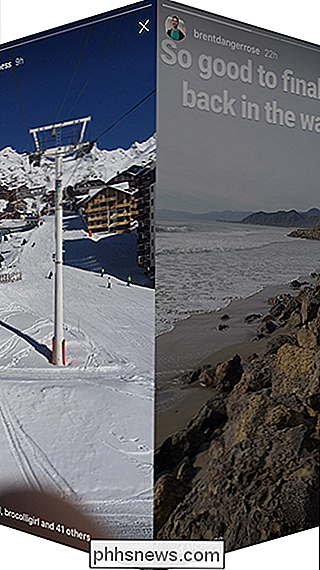
Klepnutím na levé straně obrazovky se vrátíte zpět k předchozímu snímku ve stejném účtu. Klepněte na pravou stranu obrazovky a přejděte na další obrázek v příběhu účtu.
Poklepejte na malou X nebo přetáhněte prstem nahoru a ukončete příběhy.
Po dokončení sledování příběhu jedné osoby provede Instagram automaticky se dostanete k osobě dalšího.
Jak uveřejnit svůj vlastní příběh Instagram
Chcete-li poslat obrázek do vlastního článku, klepněte na ikonu Fotoaparát v levé horní části obrazovky nebo přetáhněte prstem doprava.
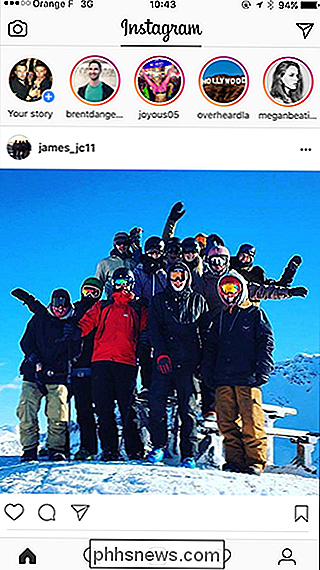
Do fotoaparátu Instagram se dostanete

Existují čtyři různé režimy: Normální, Boomerang, Hands Free a Live.
Chcete-li fotografovat v Normální, stačí klepnout na kruhové tlačítko. Chcete-li krátké video pořídit, podržte tlačítko kroužku dolů.
Boomerang je divný režim, který pořizuje fotografie a pak je kombinuje do krátkého videa. Háček je, že namísto smyčky se hraje normálně a pak se opět přehrává zpět. Níže naleznete příklad v níže uvedeném GIFu
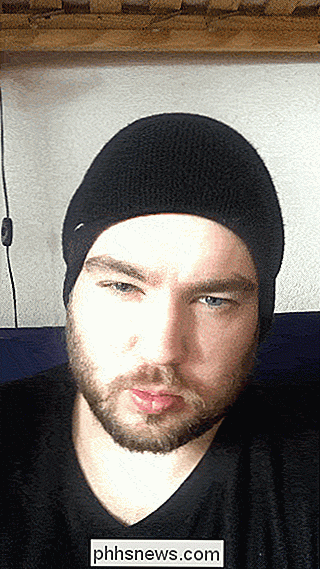
V režimu Hands Free můžete klepnutím na kruh spustit nahrávání videa a klepnutím na něj opět zastavíte. Na rozdíl od režimu Normální, nemusíte držet tlačítko dolů.
Živý režim umožňuje vysílání živého videa vašim stoupencům. Po ukončení vysílání je video pryč.
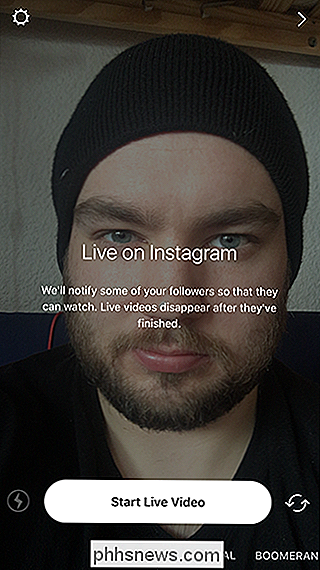
Klepněte na ikonu ozubeného kola vlevo nahoře a přejděte na obrazovku nastavení. Zde můžete zablokovat lidi ze sledování vašeho příběhu a nastavit, kdo může odpovědět pomocí zpráv.
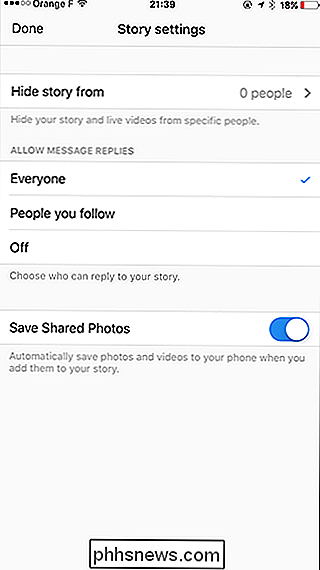
Tři ikony v dolní části jsou tlačítka Flash, noční režim a přepínač fotoaparátu. Tlačítko blesku přepíná blesk mezi zapnutou, vypnutou a automatickou. Tlačítko Noční režim automaticky rozjasní obraz, který fotoaparát pořídí. Tlačítko Přepnout fotoaparát přepne mezi zadní a přední kamerami
Pokud nechcete nasnímat snímek kamerou Instagram a chcete jej přidat z telefonu, přejet prstem nahoru a budete moci vybrat libovolný obrázků z telefonu.
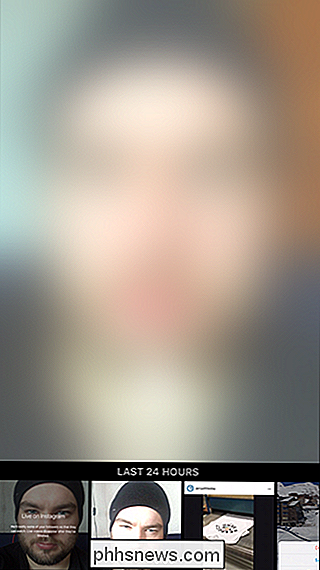
Jakmile vyberete nebo vyberete obrázek, zobrazí se tato obrazovka.

Chcete-li jej uložit do telefonu, klepněte na tlačítko Uložit.
Chcete-li přidat štítky, a nakreslete obrázek klepnutím na tlačítka v pravém horním rohu.
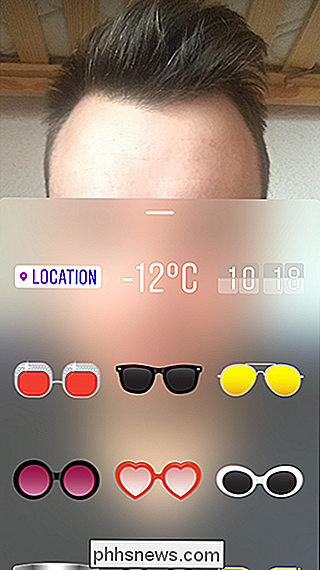

Chcete-li obrázek uložit do svého článku, klepněte na tlačítko Tvůj příběh
Můžete také klepnout na šipku, vybrat svůj příběh a klepnout na Odeslat. >
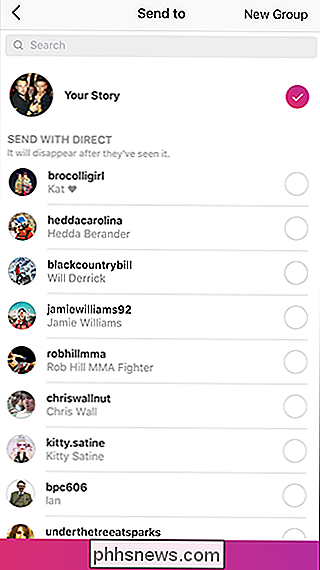
Chcete-li zjistit, kdo je zobrazen vaším příběhem Instagram, klepněte na svůj příběh
Poté přejet prstem nahoru, abyste získali seznam všech, kdo viděli váš příběh
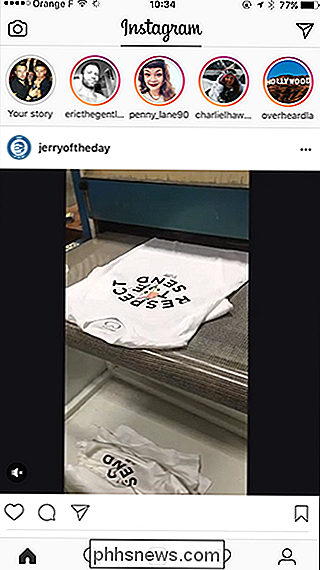

Funkce Instagram's Story je docela hezká kopie Snapchatu. Dokonce i přesto, že spousta lidí už na Instagramu sleduje několik set lidí, je to opravdu vzato. Není třeba jít a přidávat stejné přátele do služby Snapchat, pokud je máte již v Instagramu.
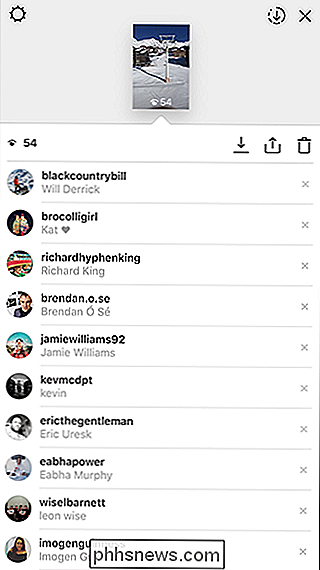

Jak nastavit více profilů uživatelů v systému Android
Pokud sdílíte zařízení Android s jinými lidmi, může být drsné, aby se váš účet oddělil od jejich. Naštěstí Android podporuje mnoho uživatelských profilů, které uživatelům umožňují sdílet zařízení bez obav o vzájemné zásahy. Jaké jsou profily uživatelů v systému Android? Pokud používáte (nebo jste někdy použili) sdílené počítače se systémem Windows, mohou být již v tomto kontextu obeznámeni: každý má vlastní přihlašovací jméno, doplněné o vlastní aplikace a nastavení.

Jak používat Pushbullet ke synchronizaci všech druhů věcí mezi počítačem a telefonem Android
Pokud strávíte spoustu času na vašem počítači, je tu dobrá šance, že telefon uchopíte někde mezi sedmi a 7 000krát za den pro kontrolu oznámení, odpovědi na texty a mnohem více. Nebylo by to snadnější udělat to všechno přímo z vašeho počítače? Ano - a to je důvod, proč Pushbullet existuje Co je Pushbullet?



